Bosan dengan nada dering WhatsApp yang itu-itu saja, kamu bisa gunakan lagu MP3 ataupun file suara MP3 lainnya untuk jadi nada dering WhatsApp kamu.
Disini aku akan jelaskan bagaimana cara mengganti nada notifikasi pesan masuk ataupun nada dering panggilan di WhatsApp dengan lagu kesukaanmu.
Aku akan jelaskan sesimpel mungkin. Langsung saja, silahkan disimak.
Ada 3 jenis nada yang bisa diganti
Di WhatsApp, kamu bisa atur 3 jenis nada notifikasi disini, yaitu, nada notifikasi untuk chat biasa, nada notifikasi untuk chat grup, dan terakhir nada dering untuk panggilan masuk.
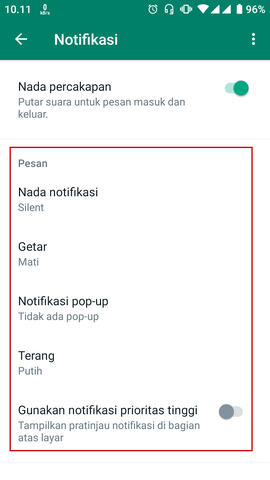
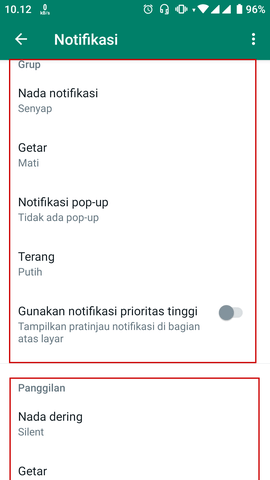
Jadi cukup jelas ya disini, kamu bisa atur lagu yang berbeda untuk nada notifikasi chat atau untuk nada dering panggilan.
Persiapan sebelum mengganti nada dering WhatsApp dengan lagu (ataupun suara mp3 lainnya)
Disini kamu perlu siapkan lagu ataupun file suara mp3 lainnya. Kalau kamu sudah punya file lagu dengan format mp3, silahkan skip bagian ini.
Jika belum punya, maka kamu perlu cari dan dapatkan file mp3 tsbt. Berikut caranya:
- Jika kamu butuh lagu misalnya, kamu bisa cari di youtube dan ambil suara lagunya dengan cara yang dijelaskan disini “Cara menyimpan video youtube menjadi mp3” . Jadi kamu bisa cari official musik video atau cover, lalu download audionya dalam format MP3.
- Alternatif lainnya kamu juga bisa search di google untuk download lagu yang kamu butuhkan. Ada banyak situs-situs download lagu baik yang legal ataupun tidak legal. Untuk lagu-lagu populer biasanya tidak bisa didownload bebas, jadi cukup gunakan untuk kepentingan sendiri dan jangan disebar-sebar. Untuk download yang legal, biasanya hanya tersedia ditempat tertentu, dan biasanya lagu yang bisa didownload gratis itu terbatas.
- Alternatif lainnya, kamu bisa gunakan audio lain selain lagu, misalnya yang sempat trend belum lama ini adalah menggunakan nada notifikasi suara google. Berikut contoh file suara google tsbt.
- Kamu juga bisa gunakan voice note dari gebetan atau voice note lucu-lucuan dari teman kamu sebagai nada dering. Yang terpenting adalah menyimpannya dalam format MP3. Di blog ini juga sudah dijelaskan terkait hal tsbt disini “cara menyimpan voice note WhatsApp menjadi file mp3”
Cukup jelas ya disini, intinya disini kamu siapkan file MP3 dan simpan di folder yang jelas. Misalnya folder download di HP kamu. Setelah itu barulah lanjut ke langkah berikutnya.
Proses memasang lagu (atau file mp3 lainnya) sebagai nada notifikasi di WhatsApp
- Siapkan file mp3 kamu dan ingat dimana kamu menyimpannya.
- Selanjutnya, buka aplikasi WhatsApp kamu.
- Masuk kehalaman ‘Setelan’. (Dengan cara tap “ikon titik tiga” dipojok kanan atas untuk memunculkan menu., lalu pilih menu ‘Setelan’.)

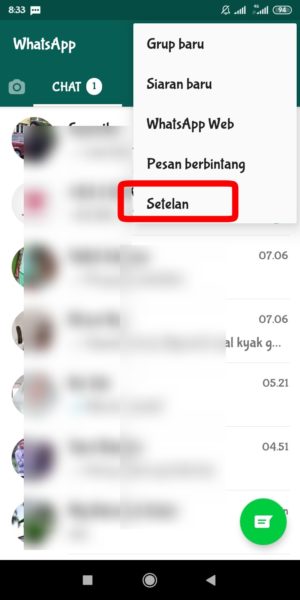
- Dihalaman Setelan ini, pilih dan tap menu ‘Notifikasi’.
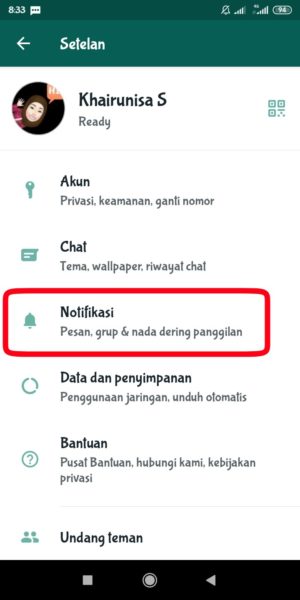
- Dihalaman Notifikasi ini, seperti yang sudah dijelaskan sebelumnya, kamu bisa atur nada notifikasi pesan, nada notifikasi grup, dan nada dering ponsel.
- Disini sebagai contoh, aku akan mengganti nada dering untuk panggilan saja. Jadi disini tap menu ‘Nada dering’ dibawah pengaturan ‘Panggilan’
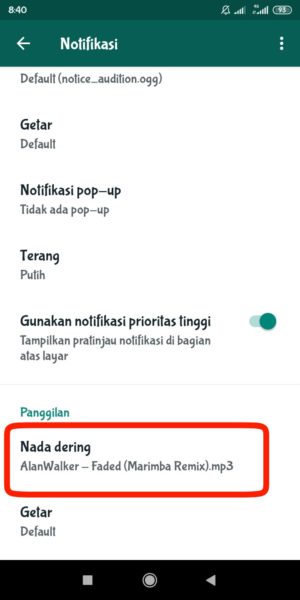
- Setelah itu akan muncul pilihan nada dering seperti dibawah ini. Silahkan gulir hingga paling bawah.
- Dipaling akhir akan ada menu “Tambahkan nada dering”. Tap menu tsbt.
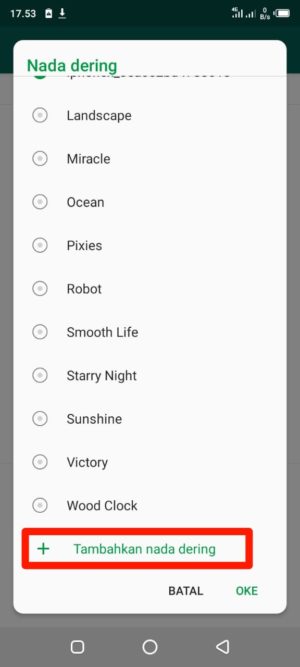
- Setelah itu kamu akan dibawa ke file manager seperti dibawah ini.
- Cari dan buka folder tempat kamu menyimpan file lagu, lalu pilih lagu yang sudah kamu siapkan tadi.
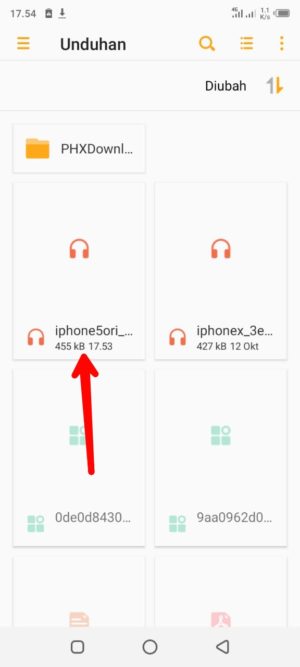
- Setelah kamu pilih lagu, kamu akan otomatis dibawa kembali kehalaman pemilihan nada dering sebelumnya, disini bisa terlihat lagu yang kamu tambahkan. Pilih saja lagu nya. Kemudian tekan “ok”.
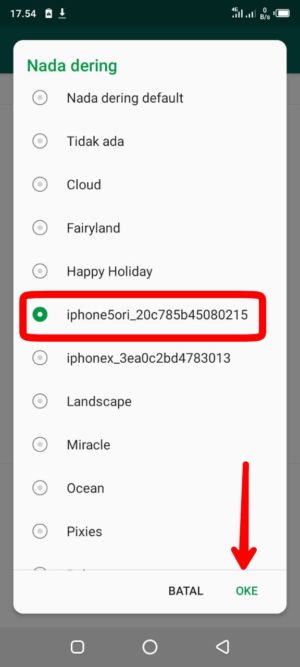
- Sampai disini kamu sudah berhasil mengubah nada dering panggilan WhatsApp kamu dengan lagu yang kamu pilih tadi.
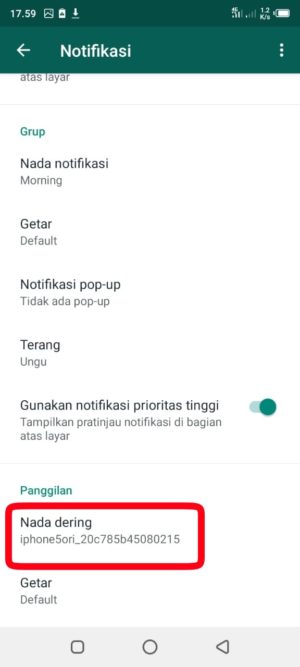
- Selanjutnya ulangi proses diatas untuk pengaturan nada notifikasi chat dan nada notifikasi grup jika dirasa perlu.
FYI, diatas aku menggunakan ponsel infinix smart 4, kalau kamu menggunakan HP Oppo dengan android ColorOS, cara mengganti nada dering WA-nya hampir sama dengan cara diatas. Hanya saja jika di Oppo pada langkah 5, menunya adalah “pilih dari file” bukan “Tambahkan nada dering”. Setelah di-tap, langsung menuju folder yg berisi musik/ringtone. Jadi bisa dibilang kurang lebih sama prosesnya.
Bagaimana jika opsi ‘Tambahkan Nada Dering’ atau ‘Pilih dari File’ tidak tersedia?
Ini sering terjadi dan membuat bingung pengguna ya. Jika kamu tidak menemukan opsi ‘Tambahkan nada dering’ atau ‘Pilih dari file’ dipengaturan notifikasi, kamu tetap bisa memasang lagu (atau file suara mp3 lainnya) sebagai nada notifikasi kamu di WhatsApp.
Ada dua cara yang bisa kamu coba disini.
Metode 1 : Mengcopy file lagu ke folder ‘Ringtones’
Disini aku menggunakan HP Vivo V5s ya. Di HP Vivo ku ini tidak ada pilihan untuk menambahkan file Audio MP3. Jadi disini kita perlu menambahkan file MP3-nya ke folder “ringtone” agar terdeteksi di pengaturan WhatsApp-nya.
Berikut langkah-langkahnya:
1. Buka aplikasi “Pengelola File” atau “File manager” kamu .
2. Cari file audio MP3 yang sudah kamu siapkan sebelumnya. Disini aku buka folder “musik” karena aku menggunakan lagu yang disimpan disana.
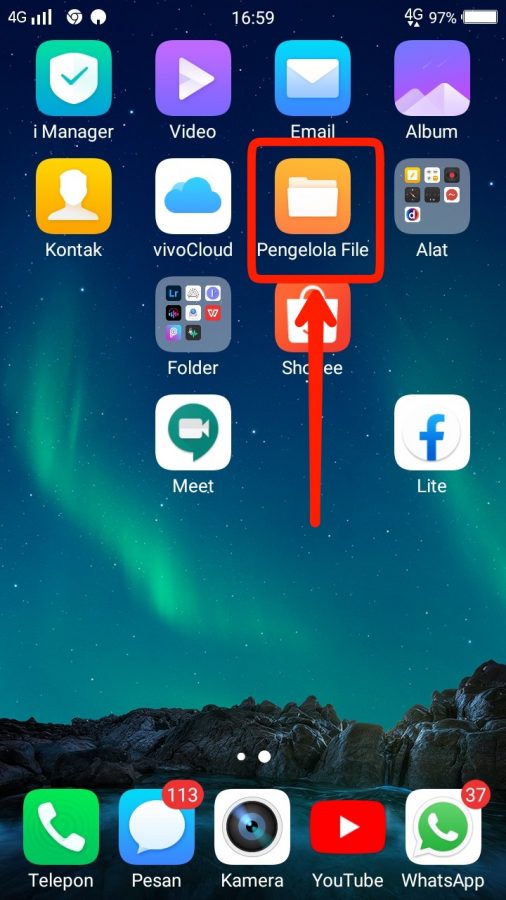
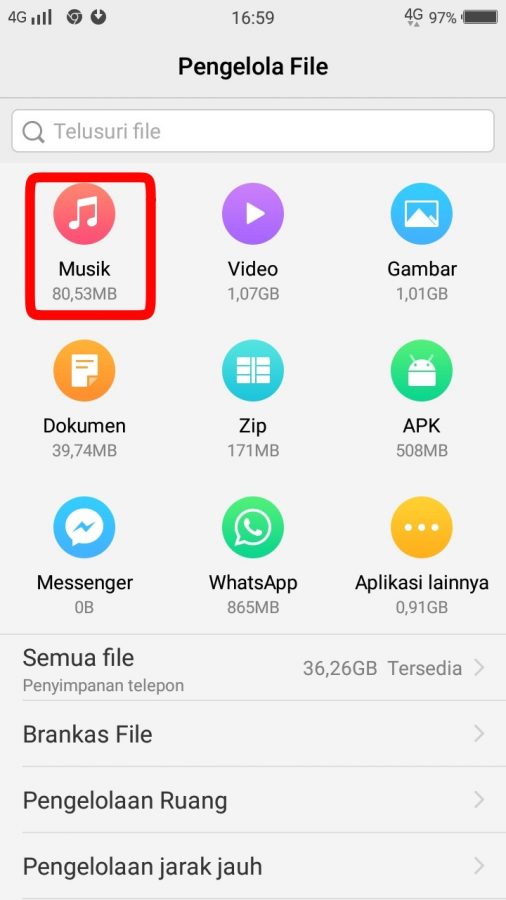
3. Setelah dapat lagu-nya, tekan dan tahan di lagu tsbt, lalu pilih menu “salin” untuk men-copy lagu tsbt.
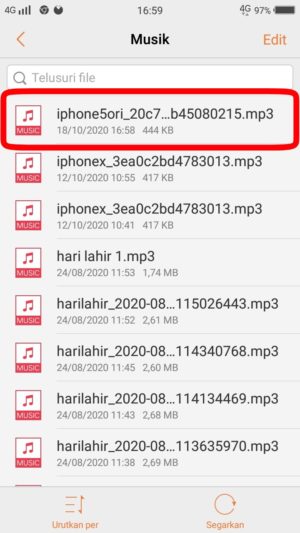
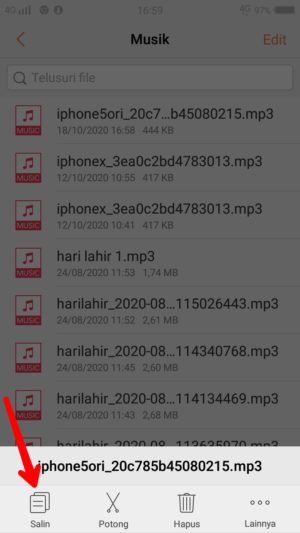
4. Selanjutnya balik lagi ke halaman awal file manager kamu.
5. Buka memori penyimpanan internal. Setelah itu cari dan masuk ke folder “Ringtones” di memori internal.
6. Paste atau tempel lagu tersebut dalam folder “Ringtones” tsbt.
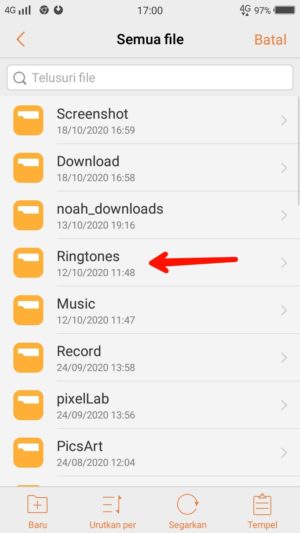
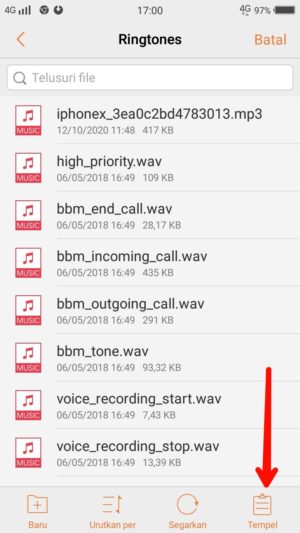
7. Jika sudah, barulah buka aplikasi WhatsApp kamu.
8. Selanjutnya masuk ke menu “Setelan”, pilih menu “notifikasi”, lalu pilih menu “Nada dering”.
9. Dipilihan ‘Nada dering’ ini seharusnya kamu akan melihat “lagu” yang kamu copas ke folder “RIngtones” tadi disini. Pilih lagu tersebut, kemudian tekan “oke”.
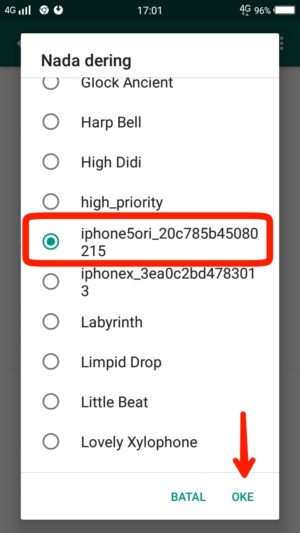
10. Selesai. File lagu mp3 yang kamu pilih tadi sudah berhasil menjadi nada dering WA.
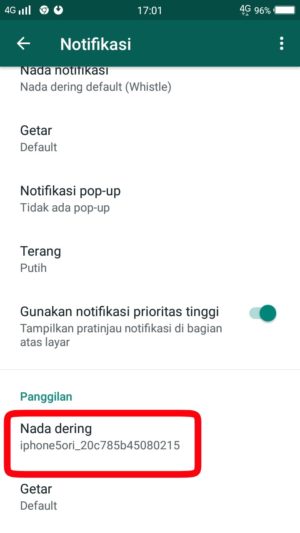
Metode 2 : Memasang file MP3 lagu ke pengaturan ponsel
Disini aku menggunakan HP Samsung Galaxy A20 dengan One Ui. Yuk langsung saja simak caranya:
1. Buka pengaturan telepon. Pilih menu “suara dan getar”.
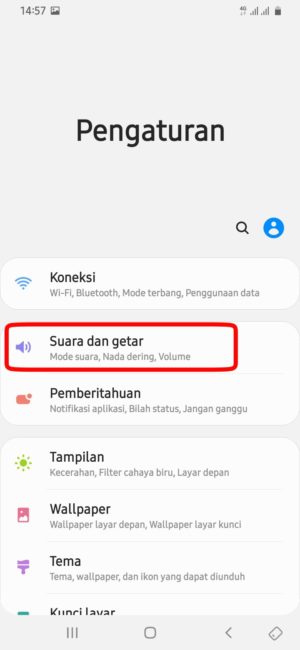
2. Dihalaman ini pilih menu “nada dering”. Jika dual sim, pilih saja “SIM 1”.
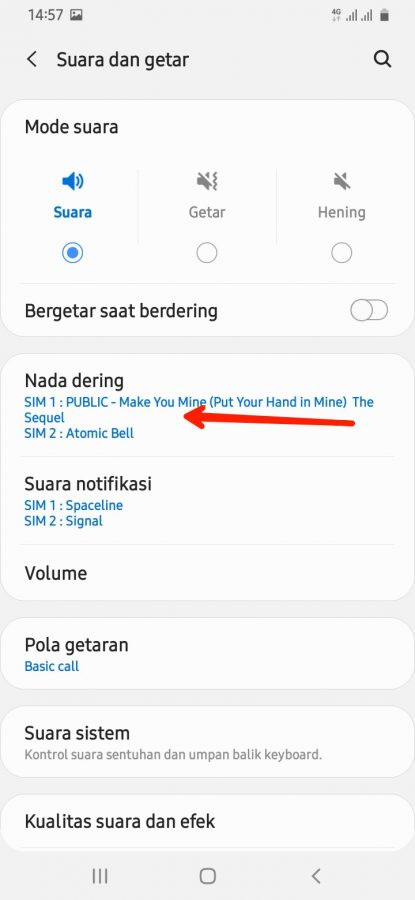
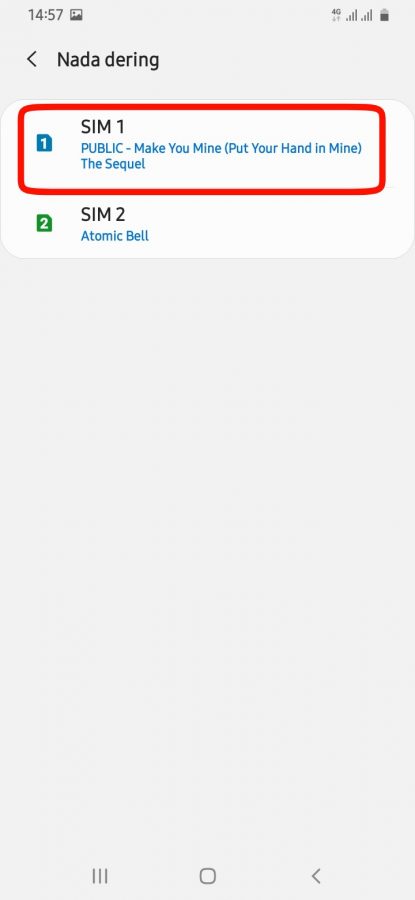
3. Kemudian tekan “ikon plus (+)” di pojok kanan atas.
4. Lalu pilih nada dering yang sudah kamu siapkan.
5. Lalu tekan “selesai”.

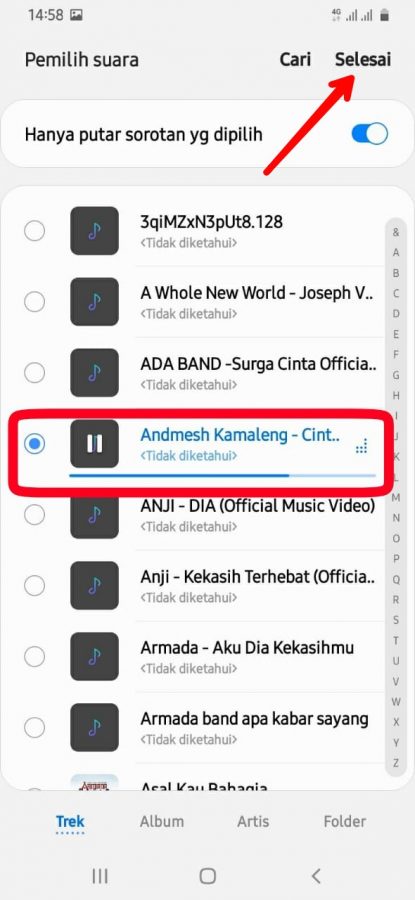
6. Sampai disini kita sudah berhasil menambahkan file MP3 lagu tadi kedalam daftar pilihan nada dering diponsel.
7. Selanjutnya silahkan buka aplikasi WhatsApp. Buka Halaman Setelan > Notifikasi.
8. Selanjutnya buka salah satu pengaturan nada, misalnya “Nada notifikasi pesan”, seharusnya lagu tadi sudah ada di pilihan nada dering yang tersedia.
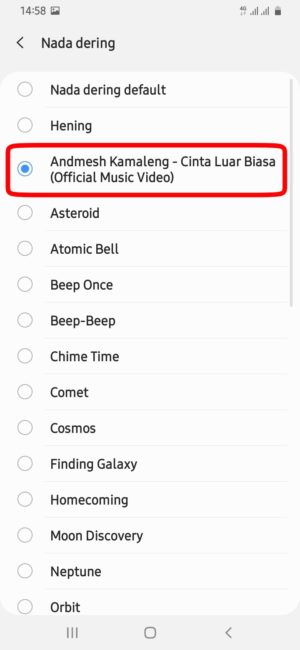
9. Selanjutnya kamu bisa atur nada notifikasi grup dan nada dering panggilan jika diperlukan.
Kenapa opsi penambahan lagu ke pengaturan notifikasi WhatsApp bisa berbeda antar merk HP?
Ini karena setiap merk HP (seperti Samsung, Xiaomi, Oppo, dll), memiliki varian Android yang berbeda.
Seperti misalnya antarmuka android Oppo adalah ColorOS, Samsung dengan One UI (versi teranyar, sebelumnya ada Touchwiz dan Samsung Experience) , Xiaomi dengan android MIUI-nya, infinix dengan XOS-nya, OPPO dengan ColorOS, dll.
Semuanya sama-sama Android, versi Androidnya pun bisa sama, tapi tiap vendor memodifikasi base Android sehingga antarmukanya berbeda.
Nah, itulah alasan kenapa proses pengaturannya bisa berbeda. Ada ponsel yang bisa langsung menambahkan file MP3 tadi dari pengaturan WhatsApp langsung, ada juga yang menu “Add ringtone”-nya tidak ada, jadi perlu diakali dengan cara lain seperti yang sudah dijelaskan sebelumnya.
Ok sampai disini dulu artikel kali ini, kalau ada hal yang ngga work sewaktu kamu coba, atau ada cara lain selain dari yang sudah aku jelaskan, silahkan jelaskan di kolom komentar dibawah ya.
Terimakasih sudah berkunjung dan membaca sampai akhir. Semoga bermanfaat.
29 November 2023: Update pertama. Memastikan metode masih bisa dipakai dan relevan. Perbaikan struktur tulisan supaya lebih mudah dipahami.
30 September 2021 : Tulisan terbit
Tinggalkan Balasan